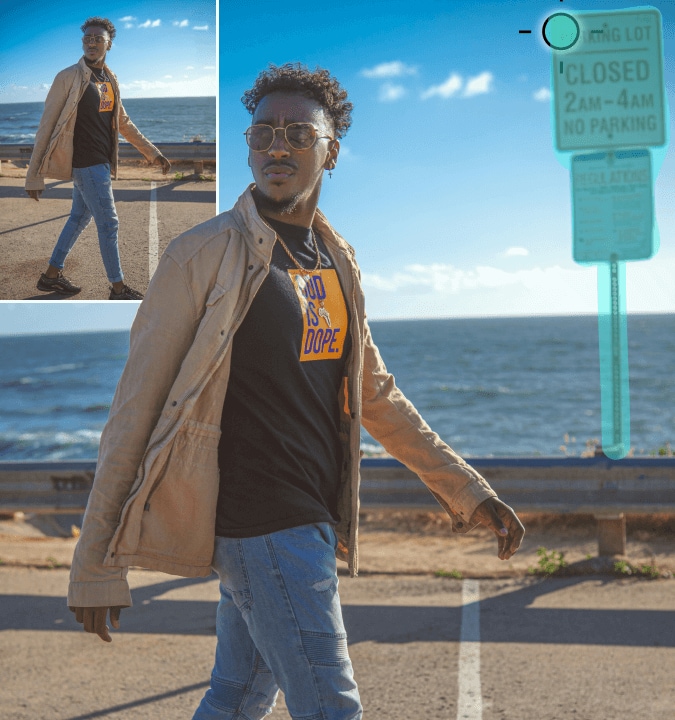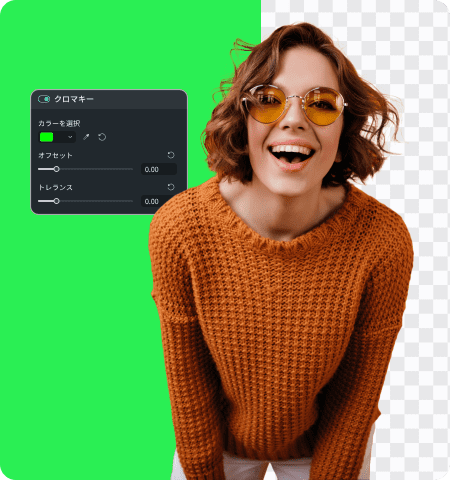AIポートレート:
動画や画像から人物を切り取る
FilmoraのAIポートレートは、AIが自動的に動画内の人物を検出し、ワンクリックで背景を削除できる便利な機能です。画像や動画から人物を切り取ったり、背景を入れ替えたり、ビジュアルエフェクトを追加して、インパクトを与えることができます。
 4.7
(15,746レビュー)
4.7
(15,746レビュー)
アップグレードされた最高精度の
アルゴリズムで人物をカットアウトAIポートレートモデル2.0
FilmoraのAIポートレートモデル2.0では、被写体の輪郭がギザギザになったり、粗くなったりすることがなくなり、髪の毛のような細かいディテールもきれいに再現されます。高度なヘアレベルキーイングにより、複雑な半透明オブジェクトも正確に検出し、人物が持つ小道具や物体も自然な形で保持します。
ワンクリックで人物以外の背景を除去
「ヒューマンセグメンテーション」を搭載し、グリーンスクリーンやクロマキーを使わずに、動画から人間の背景を除去できます。
AIポートレートツールでさらに多くのことが可能に
人物をカットアウトした後は、豊富なクリエイティブアセットとビジュアルエフェクトで映像を生まれ変わらせることができます。例えば、顔にステッカーを追加したり、グリッチ、ネオンライト、人間のクローン、その他多くのエフェクトを適用して、見た目も雰囲気も全く新しいものを作ることができます。
動画や写真から人物をカットアウトする方法
Filmoraを使えば、専門的なスキルや経験を必要とせずに、簡単に人物をカットアウトすることができます。動画から人物をカットアウトする方法を簡単なステップでご紹介します。
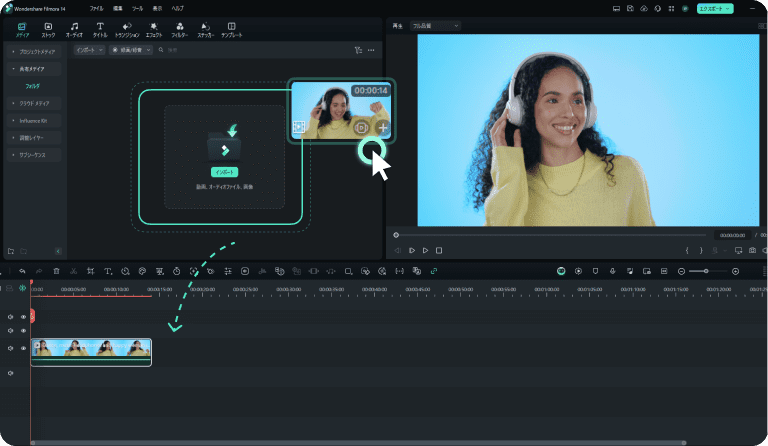
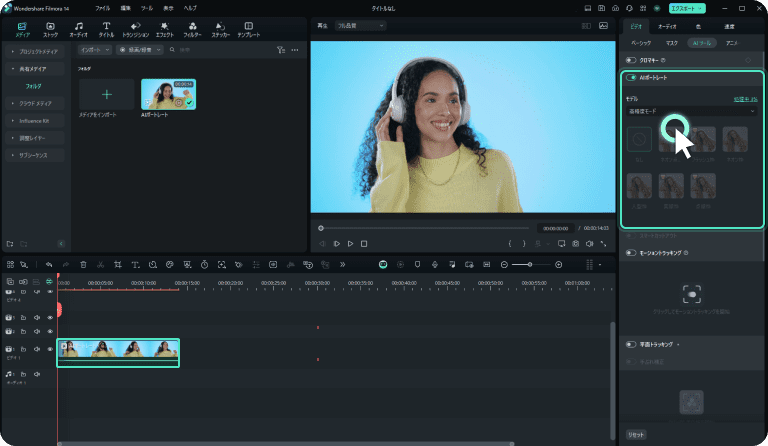
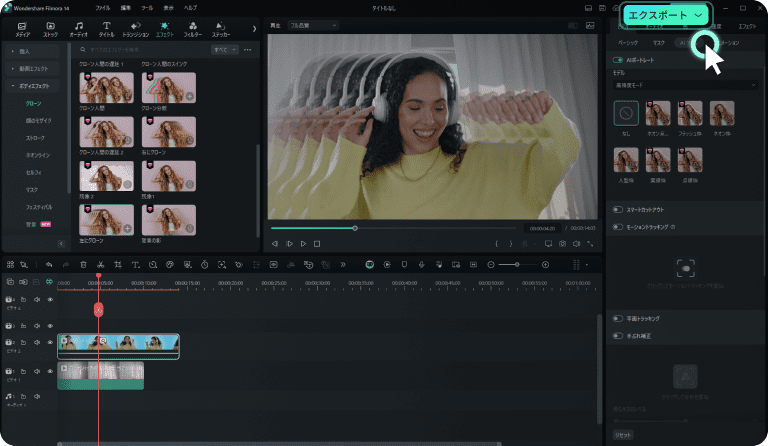
ステップ1:動画または画像をアップロードする
Filmoraをコンピューターにダウンロード、インストールし、起動します。次に、画像または動画ファイルをインポートし、タイムラインにドラッグ&ドロップします。
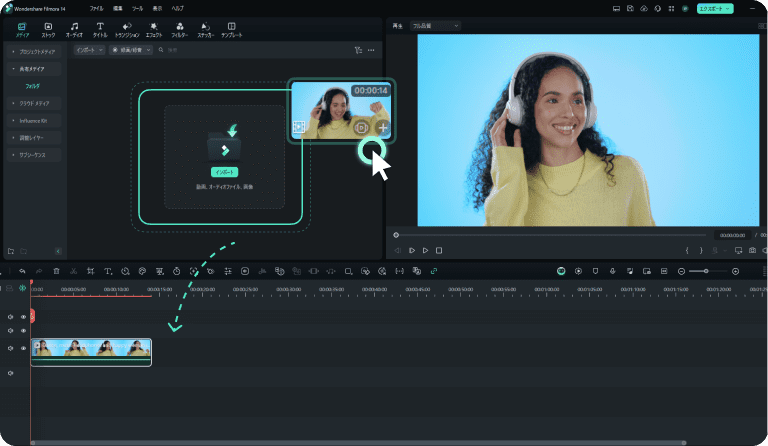
ステップ 2:AIポートレートを有効にする
タイムラインでファイルを選択し、右側のパネルから、ビデオ > AIツール > AIポートレートに移動します。バーを右にスライドさせ、Filmoraがエフェクトを適用し、背景を削除します。
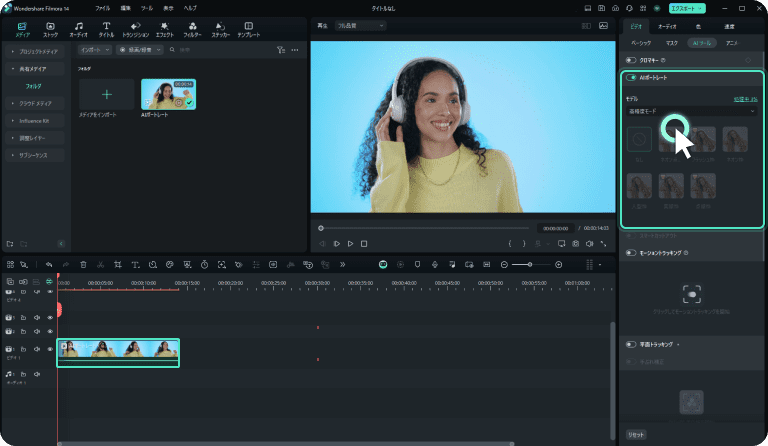
ステップ 3:ファイルの編集とエクスポート
Filmoraがファイルから人物を切り取ったら、新しい背景を追加したり、ステッカーを挿入したり、ビジュアルエフェクトを適用することで、さらにインパクトを与えることができます。最後に、エクスポートをクリックして、カットアウトした動画を出力して保存します。
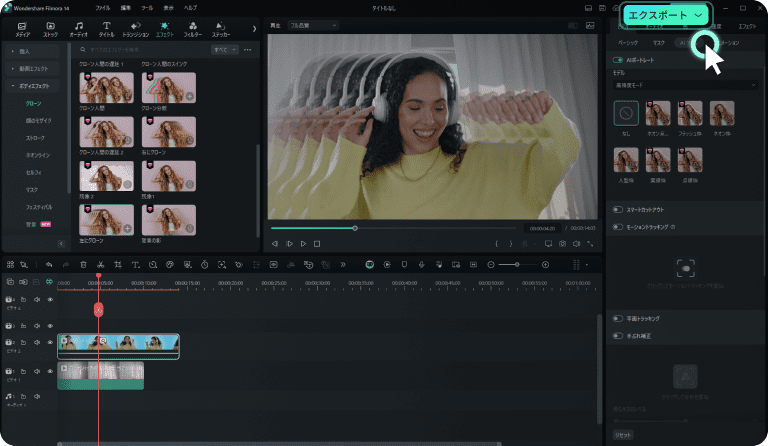
よくある質問
FilmoraのAIポートレートカットモデル2.0とモデル1.0の違いは何ですか?
Filmoraの新バージョンには両方のモデルがありますが、若干の違いがあります。モデル2.0はより高度で、より優れた効果的なカットアウトエフェクトをもたらします。しかし、リアルタイムマットをサポートしておらず、レンダリングキューに入力する前処理が必要です。一方、モデル1.0はよりわかりやすく、リアルタイムの切り抜きエフェクトを即座に提供します。
AIポートレートは無料で使えますか?
AIポートレートは、Filmoraの契約者であればAIクレジットを購入せずに無料で利用できます。
ただし、高精度モードのエフェクトを適用する場合、一部のエフェクトには 【Filmora Creative Assets(クリエイティブ アセット)】のサブスクリプションが必要になることがあります。
ただし、高精度モードのエフェクトを適用する場合、一部のエフェクトには 【Filmora Creative Assets(クリエイティブ アセット)】のサブスクリプションが必要になることがあります。
動画から歩いている人をカットできますか?
はい。FilmoraのAIポートレートは、動画から歩いている人や座っている人をカットすることができます。
AIポートレートを使って何でもカットできますか?
AI ポートレートカットアウト機能は、画像や動画から人物を切り取ることしかできません。しかし、FilmoraのAIスマートカットアウトを使えば、他のオブジェクトもカットできます。
動画から人物をカットアウトするのに最適な背景は何ですか?
動画から人物をカットアウトするのに理想的な背景は、あまり複雑な色の要素がなく、人が一定の範囲内で静止しているか、同じ位置を保っていることです。また、複数の人物が登場したり、揺れたり跳ねたりする動画でなければベストです。
AIポートレートとAIスマートカットアウトの違いは何ですか?
AIポートレートは、主に人物を対象とした機能で、動画内の人物を自動的に検出して背景から切り離し、人物をカットアウトすることに特化しています。
一方で、AIスマートカットアウトは、動画内のあらゆるオブジェクトや人物、背景をカットすることが可能です。オブジェクトを切り取る際には手動での調整が必要で、まずブラシツールを使ってオブジェクトを選択すると、その後ツールがオブジェクトを識別し、切り取ります。
一方で、AIスマートカットアウトは、動画内のあらゆるオブジェクトや人物、背景をカットすることが可能です。オブジェクトを切り取る際には手動での調整が必要で、まずブラシツールを使ってオブジェクトを選択すると、その後ツールがオブジェクトを識別し、切り取ります。
動画から人物をカットアウトするのに必要な時間は?
AIポートレートカットモデル2.0を使用した場合、1分の動画でカットアウト処理に2.5分かかります。一方、モデル1.0では、人物を瞬時に切り取るリアルタイムカットアウトが可能です。